パソコンをディスプレイポートでモニタに接続すると何故か画面が表示されなくて困っていたのですが、簡単な方法で解決できましたので備忘録として記録しておきます。
ちなみにドライバー更新をしても解決しませんし、複数の解決方法や可能性を列挙している情報サイトは本人が困って解決した時の体験談では無いので役に立たないです。
パソコンの症状
利用中のモニタには既に仕事用のPCをHDMIで接続しているため、プライベート用のPCはディスプレイポート接続で繋ぎました。
しかし、PCを起動してBIOSチェック画面まではディスプレイに表示されますがその後、入力信号が見つかりませんでした。と表示されディスプレイが映らない現象に困っていました。
実際の状態です。まずはBIOSの表示です。ここまではうまくいきます。

本当ならWindowsの起動画面が映るはずですが、入力信号が無いといわれてしまいます。

仕事用のPCの代わりにHDMIでモニタとPCを接続すると問題なく映ります。しかしディスプレイポートだと何度試しても画面が映りません。
解決方法
調べたところ接続方法に問題がなくても電気的に帯電するなどで映らなくなるとのこと。
にわかには信じられませんが、他に疑うとするとビデオカードのポートかモニタのポートのどちらかが物理的に壊れているぐらいしか思いつきません。
ということで、何だかおまじないっぽいですがやってみました。
1.PC、モニタをつないでいるディスプレイポートのケーブルを外します。
2.PC、モニタどちらもコンセントを抜きます。
3.30分ほどそのまま放置します。
4.PCとモニタをつないで起動します。
はい、問題なく映りました。
マジか、あれだけ映らなかったモニタが何事もなかったかの様に映ってます。
まとめ
世の中でディスプレイポートがあまり使われていない理由の一つなのでしょうか、簡単に解決できましたが、この直し方にたどり着くのはまず無理でしょう。
HDMI接続であれば画面が映らないなどという初歩的な問題は起きたことがなく、無用なトラブルを避けるのならHDMIを使うのが楽で良いです。



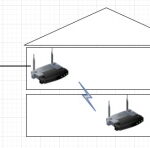



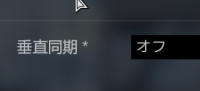
コメント